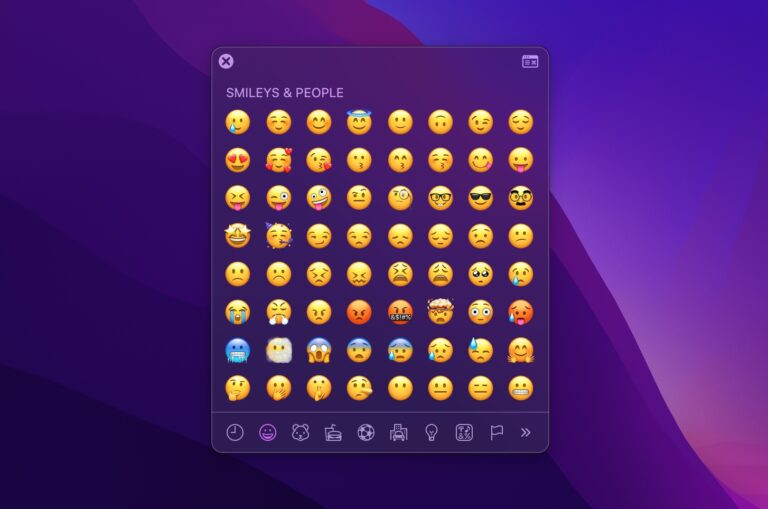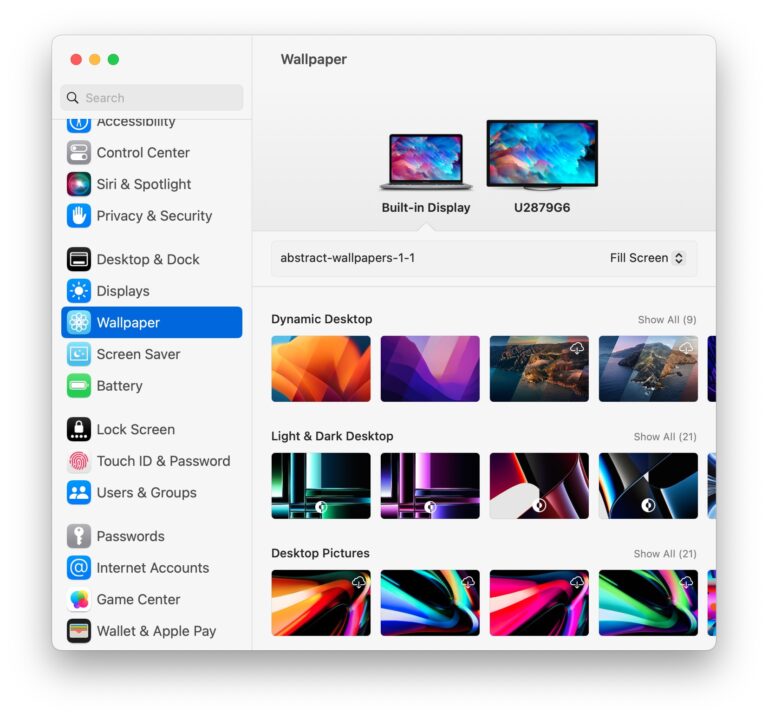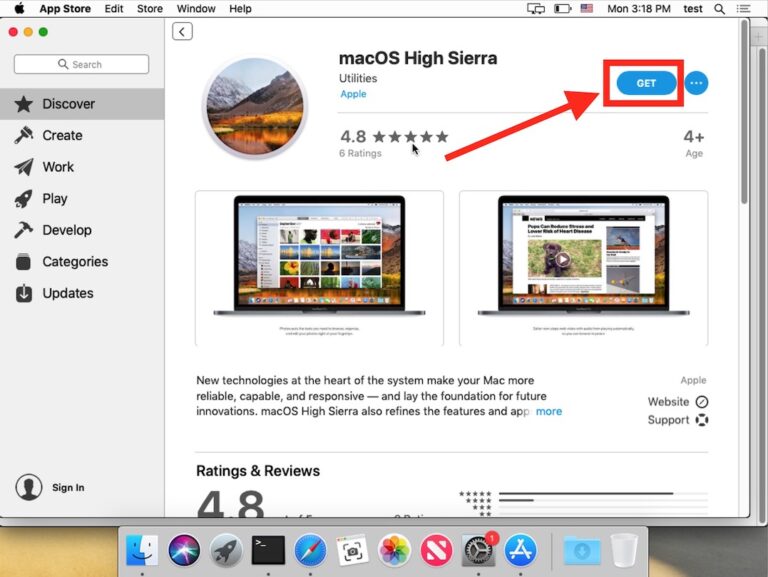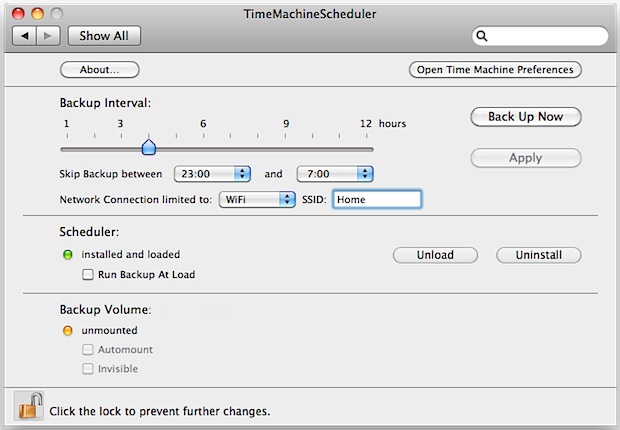Как восстановить забытые пароли веб-сайтов и браузеров в Mac OS X через командную строку
![]()
Искусственный интеллект поможет тебе заработать!
Вы можете восстановить забытые пароли веб-сайтов и браузеров с помощью инструмента командной строки в Mac OS X. Это удобная функция, которая дает вам доступ к Связке ключей через Терминал.
Сколько раз вы забывали пароль к сайту? Не расстраивайтесь, потому что это случается с лучшими из нас. Хорошая новость заключается в том, что если вы используете функцию Связки ключей Mac OS X для отслеживания информации для входа на веб-сайты через браузер (вы знаете, когда браузер запрашивает сохранение / сохранение вашей информации для входа?), Вам не о чем беспокоиться, все, что вам нужно, это URL-адрес веб-сайта, и вы сможете восстановить забытый пароль, если вы вошли в ту же учетную запись пользователя, под которой изначально сохранили его. Это будет работать для всех веб-сайтов, которые хранят информацию через Chrome, Safari, Firefox, а также должно работать с любым другим браузером. Это отличная альтернатива использованию функций «сброса пароля» или функции забытого пароля, которые представляют собой многоэтапные процессы на многих веб-сайтах и службах, поскольку не требуют подключения к Интернету.
Программы для Windows, мобильные приложения, игры - ВСЁ БЕСПЛАТНО, в нашем закрытом телеграмм канале - Подписывайтесь:)
Важное примечание по безопасности: Этот трюк может привести к незначительным нарушениям безопасности, но пока вы не позволяете случайным людям входить в вашу учетную запись, это не должно быть проблемой – это то, для чего нужен гостевой вход. С другой стороны, здесь есть законная ценность для криминалистических целей и для некоторых уникальных случаев системного администрирования, и это также бесконечно полезно для тех из нас, кто забыл пароль и не хочет проходить весь процесс сброса через конкретный веб-сервис. Тем не менее, это позволяет пользователю раскрыть сохраненные пароли для той же учетной записи, поэтому следует помнить о потенциальных последствиях для конфиденциальности и безопасности.
Восстановление забытого пароля браузера через командную строку на Mac
Базовый синтаксис команды для получения сохраненного пароля веб-сайта выглядит следующим образом:
security find-internet-password -s [url] -w
Поскольку безопасность этой учетной записи является деликатной темой, давайте разберем командную строку, чтобы вы не вводили командные строки вслепую для раскрытия информации для входа. Команда «security» является внешним интерфейсом к связке ключей, которую Mac OS X использует для хранения сохраненной информации для входа в систему, «find-internet-password» – это основной флаг с необычно явно описательным именем, -s используется для указания имени URL-адрес для сопоставления, а -w указывает команде безопасности сообщить только пароль а не полный список ключей, который в противном случае является чушью тарабарщины.
Его нужно ввести в Терминал, найти в каталоге / Applications / Utilities / или через панель запуска в папке Utilities. После того, как вы нажмете «Return», вы увидите всплывающее окно, в котором говорится: «Служба безопасности хочет использовать нашу конфиденциальную информацию, хранящуюся в« указанном вами домене »в вашей связке ключей. Вы хотите разрешить доступ к этому элементу? »
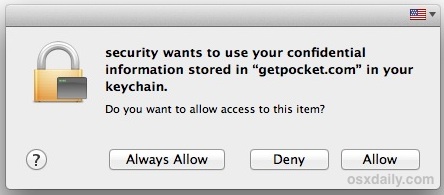
Нажав «Разрешить», вы захотите раскрыть пароль. Не рекомендуется выбирать «Всегда разрешать», а «Запретить» предотвратит раскрытие пароля.
Пример получения пароля из связки ключей в командной строке
Мы будем использовать веб-сайт getpocket.com в качестве примера домена, потому что это служба, которую я часто использую, и я недавно забыл пароль, несмотря на то, что он был сохранен как в Safari, так и в Chrome на Mac и сопутствующее приложение в iOS. Поскольку я не помню пароль, но он хранится в браузерах, это идеальный случай для его получения с помощью команды безопасности.
Таким образом, командная строка будет следующей:
security find-internet-password -s getpocket.com -w
При запросе нажмите «Разрешить» в диалоговом окне.
Вы обнаружите, что единственное, о чем сообщается, – это одна строка, содержащая пароль, в результате чего вся командная строка и стандартный вывод выглядят примерно так:
$ security find-internet-password -s getpocket.com -w
password123
(нет, это не настоящий пароль)
Если вы планируете использовать это для сценариев, вы можете попробовать вместо этого использовать флаг -g в сочетании с grep для просмотра пароля, этот синтаксис будет следующим:
security find-internet-password -s DOMAIN -g | grep "password"
Результат выглядит как «пароль: (фактический пароль123)», что упрощает идентификацию.
Ограничено сохраненными паролями, хранящимися в веб-браузерах
Эта конкретная функция ограничена сохраненными паролями, которые хранятся в веб-браузере, хотя не имеет значения, какой браузер, если он использует Keychain для хранения, а не менеджер паролей. Из-за этого это не решение для восстановления забытых паролей для входа на Mac (вместо этого перейдите сюда) или другой информации для входа, которая не предназначена специально для веб-сайта или службы.
Программы для Windows, мобильные приложения, игры - ВСЁ БЕСПЛАТНО, в нашем закрытом телеграмм канале - Подписывайтесь:)